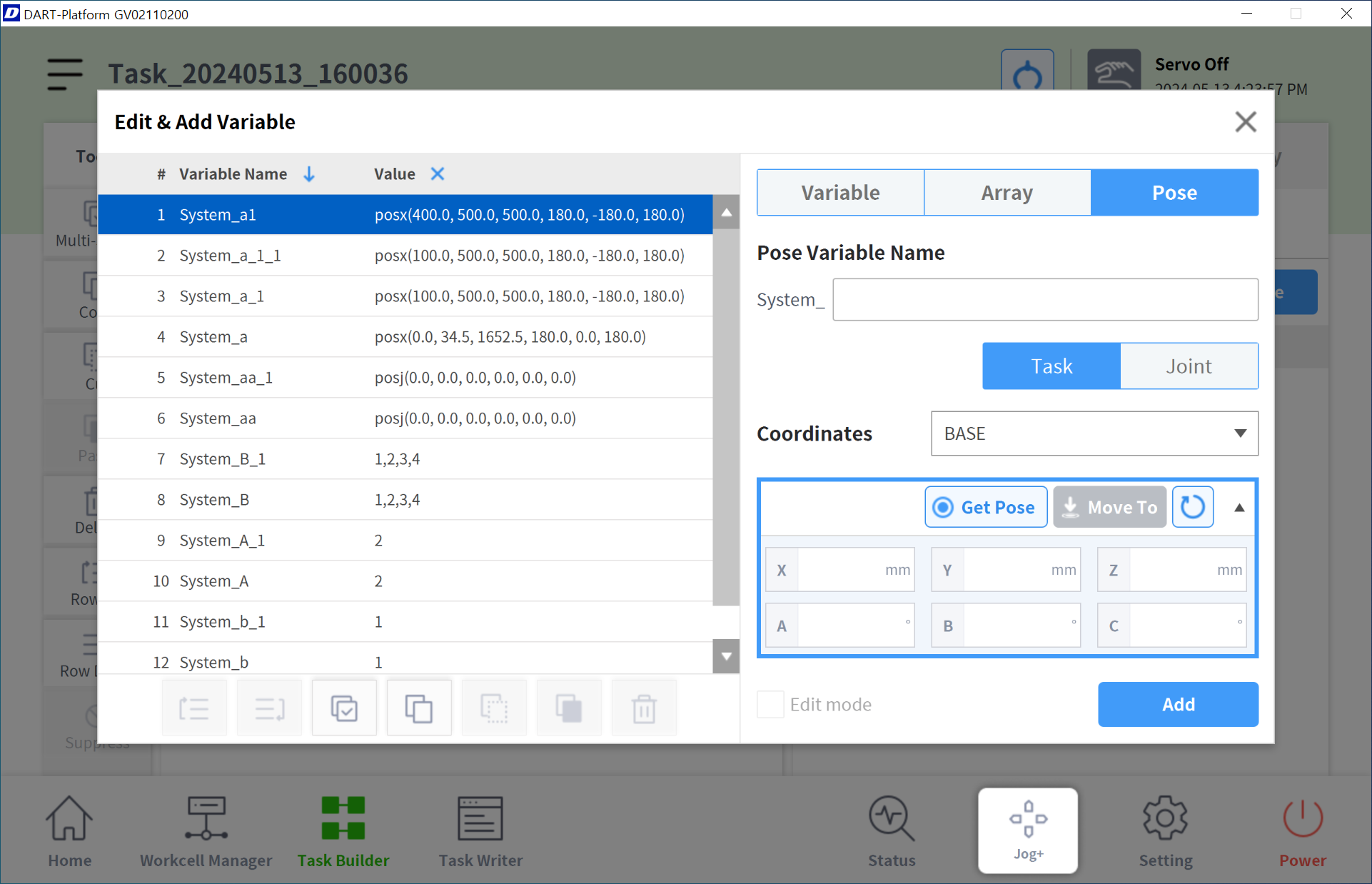Rejestrowanie i zarządzanie zmiennymi
W Konstruktorze/Zapisie zadań można zarejestrować zmienne, tablice i zmienne pozycji do wykorzystania podczas tworzenia programu.
Obsługiwane są trzy typy zmiennych: zmienna systemowa, zmienna globalna i zmienna zdefiniowana.
Typy zmiennych i odpowiadające im ekrany rejestracji są następujące.
Variable type | Registration Screen | Reference screen image |
|---|---|---|
System Variable |
| 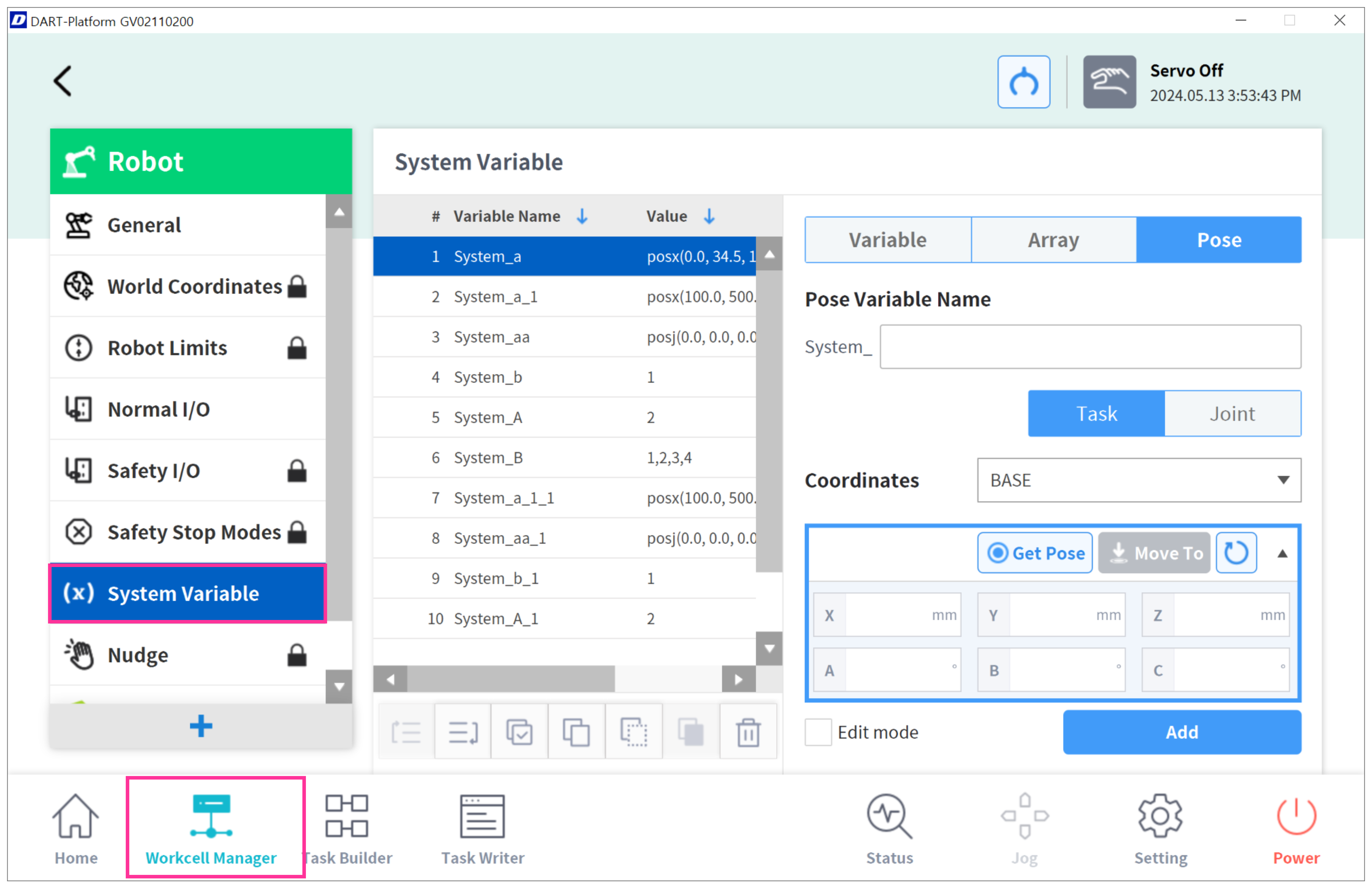 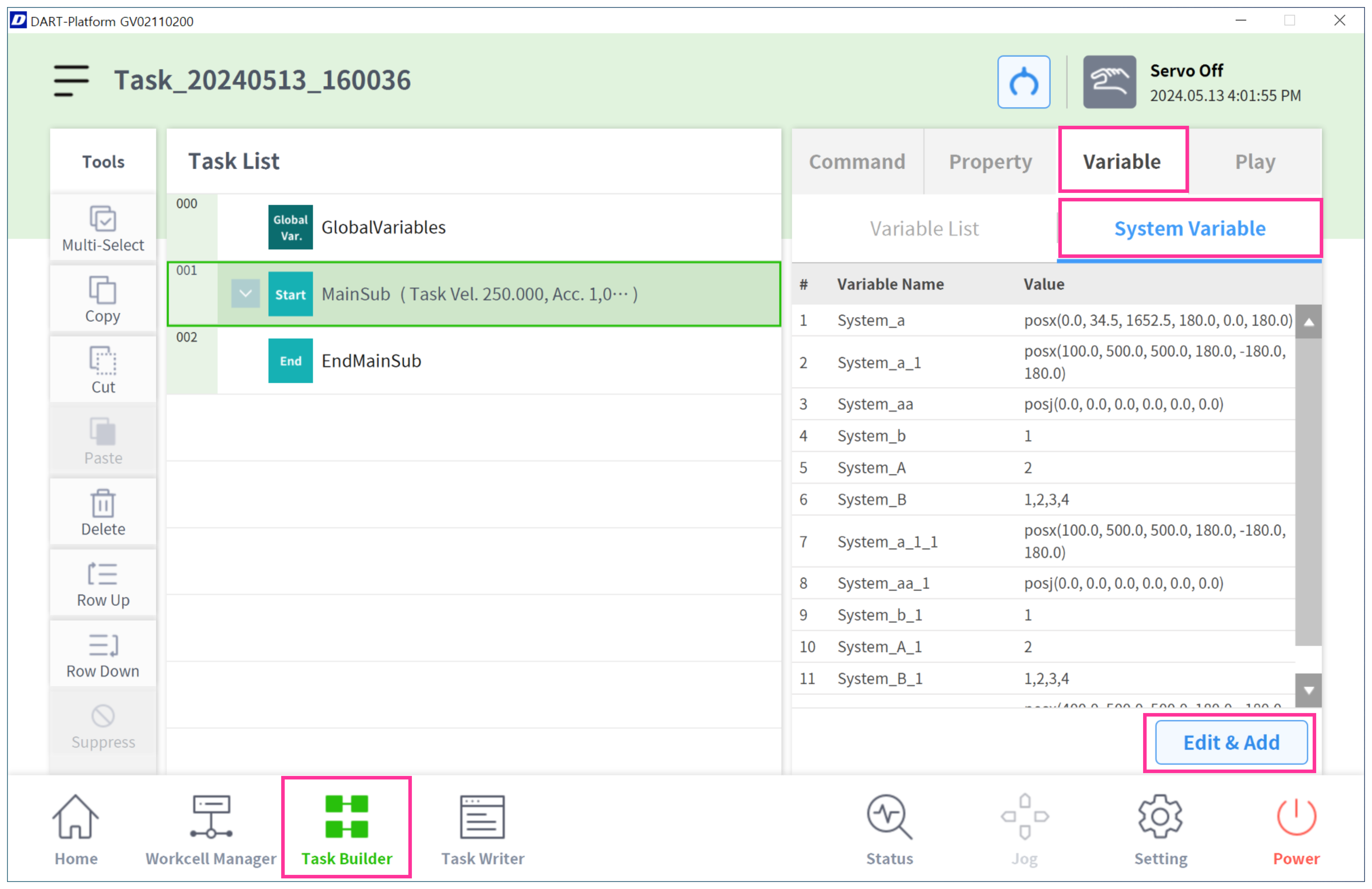 |
Global Variables |
| 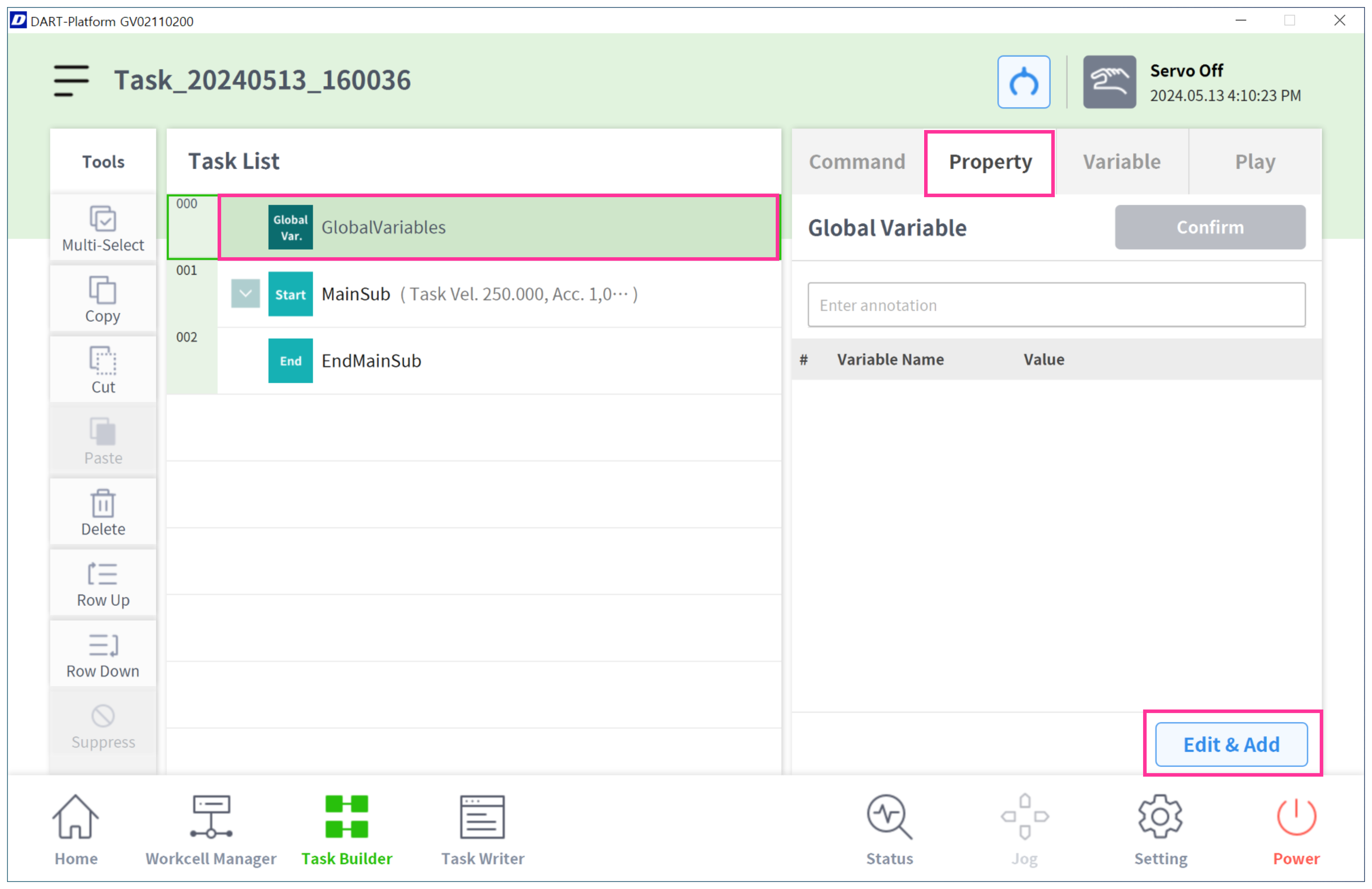 |
Define |
| 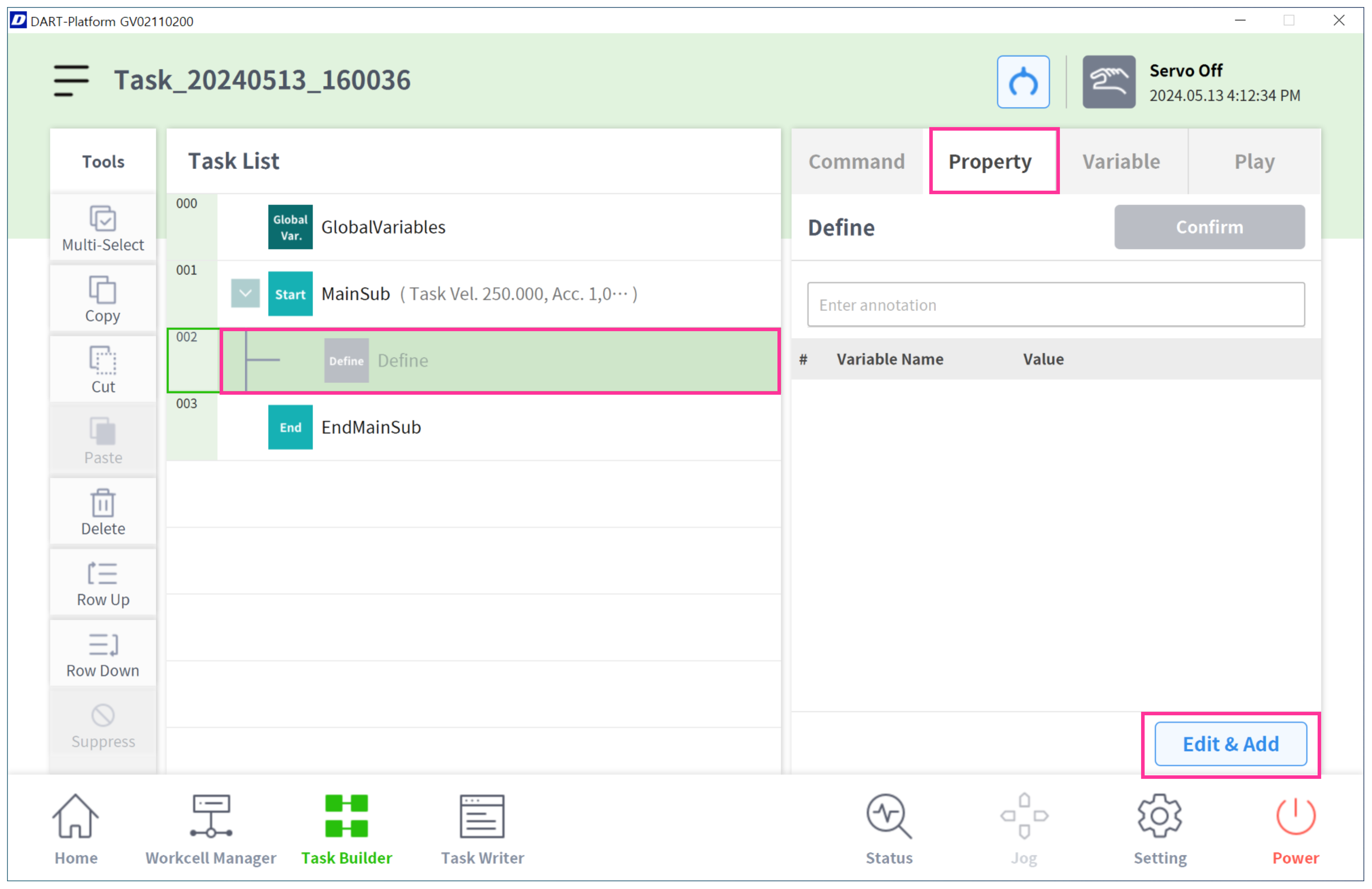 |
W zależności od przypadku użycia można zarejestrować różne typy zmiennych, a ekrany rejestracji dla każdego typu zmiennej zapewniają tę samą funkcjonalność.
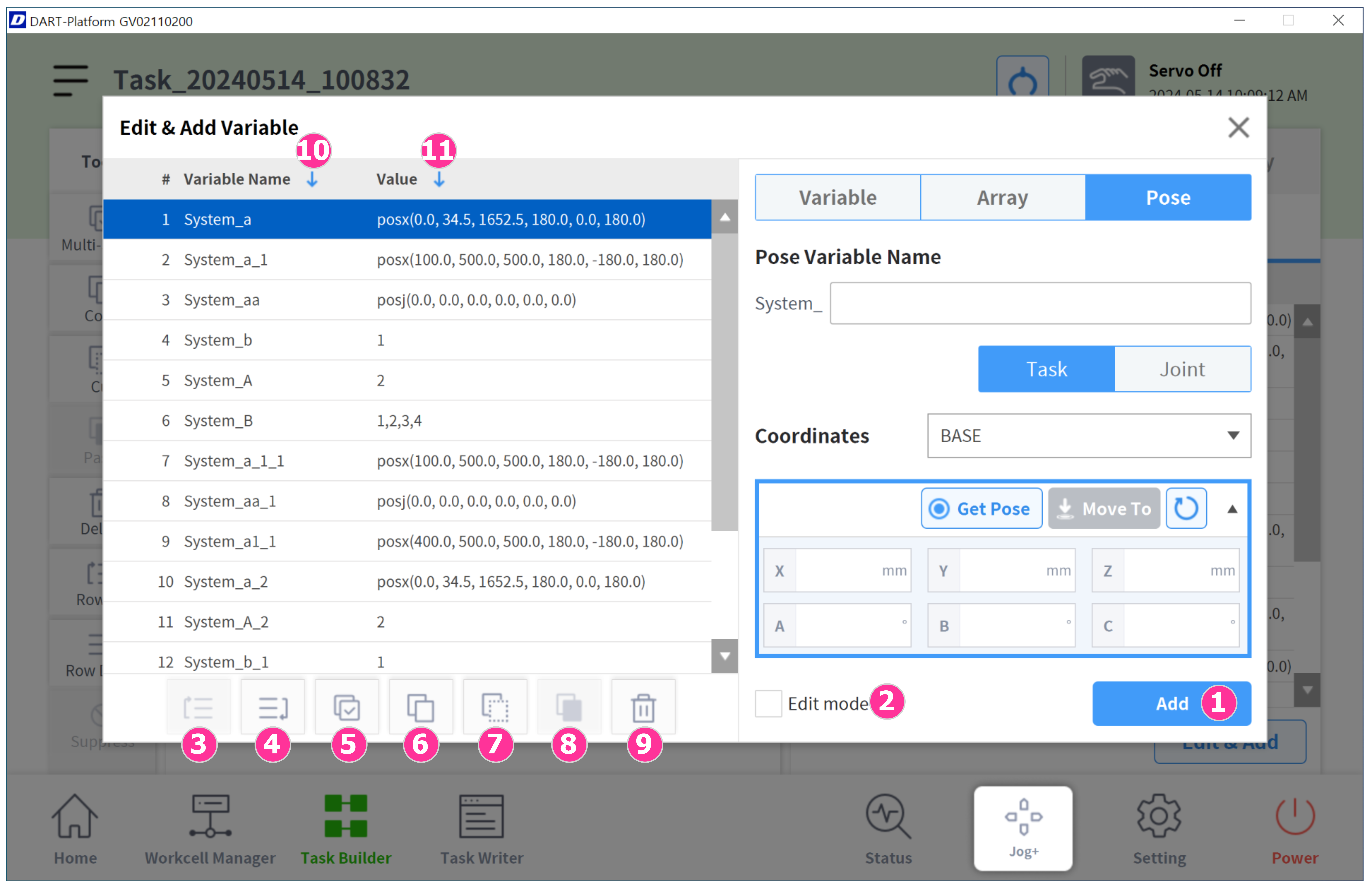
Dodaj nową zmienną: Wybierz opcję zmiennej (Zmienna, Tablica, Pozycja), którą chcesz zarejestrować, wprowadź nazwę i wartość zmiennej, a następnie kliknij przycisk „Dodaj”, aby zarejestrować nową zmienną. Nowo zarejestrowana zmienna zostanie dodana na koniec aktualnej listy.
Edytuj: Wybierz zarejestrowaną zmienną i aktywuj pole wyboru Tryb edycji, aby zmodyfikować nazwę i wartość zmiennej. Po dokonaniu zmian kliknij przycisk „Zastosuj”, aby zastosować modyfikacje. Po zastosowaniu zmian edytowana zmienna zostanie przeniesiona na koniec listy.
Wiersz w górę: Przesuń pojedynczy wiersz wybranej zmiennej w górę o jedną linię.
Wiersz w dół: Przesuń pojedynczy wiersz wybranej zmiennej w dół o jedną linię.
Wybór wielokrotny: Wybierz wiele zmiennych jednocześnie i używaj ich w połączeniu z funkcjami kopiowania, wycinania i usuwania.
Kopiuj: Skopiuj wybrane zmienne i tymczasowo zapisz w schowku.
Wytnij: Wytnij wybrane zmienne i tymczasowo zapisz w schowku.
Wklej: Wklej zmienne zapisane w schowku pod aktualnie wybraną zmienną. W Konstruktorze/Zapisie zadań dozwolone jest kopiowanie lub wycinanie zmiennych pomiędzy różnymi typami zmiennych.
Usuń: Wybierz zmienne do usunięcia z listy zmiennych i kliknij przycisk Usuń, aby je usunąć.
Sortuj według nazwy zmiennej: Porządek rosnący / Porządek malejący / Wyczyść sortowanie
Przykład sortowania w kolejności rosnącej:
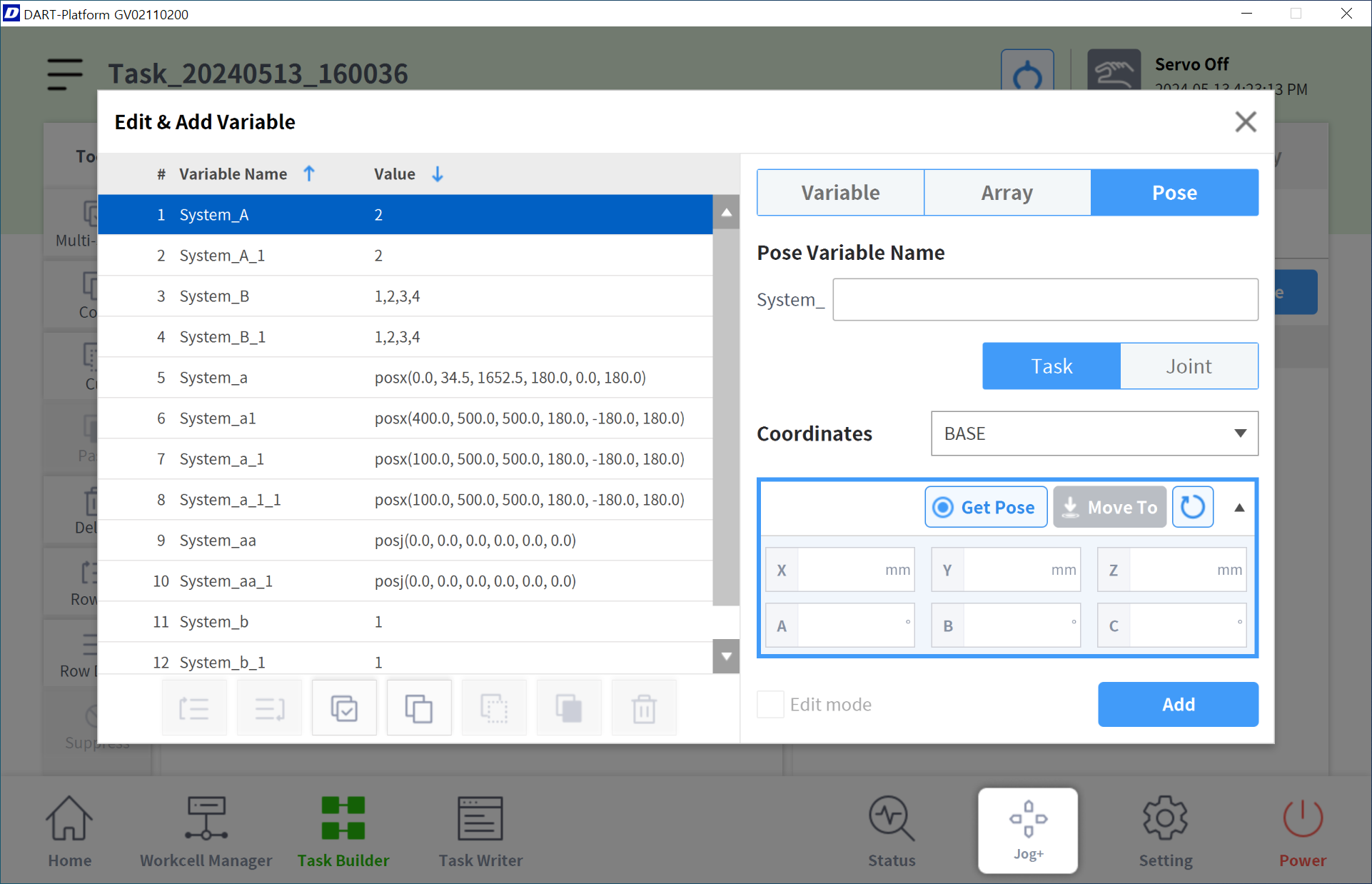
Sortuj według wartości zmiennej: Wartość zmiennej zostanie posortowana według typu w kolejności rosnącej/malejącej/wyczyść sortowanie
W przypadku sortowania według wartości zmiennej w kolejności rosnącej, kolejność typów zmiennych będzie następująca: Zmienna → Tablica → Pozycja połączenia → Pozycja zadania.
Podczas sortowania według wartości zmiennej w kolejności malejącej, kolejność typów zmiennych będzie następująca: Pozycja zadaniowa → Pozycja wspólna → Tablica → Zmienna
Przykład sortowania w kolejności malejącej według wartości zmiennej: